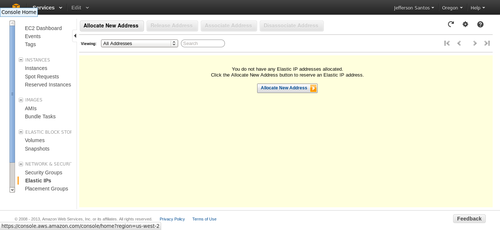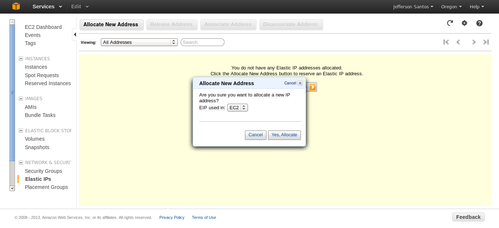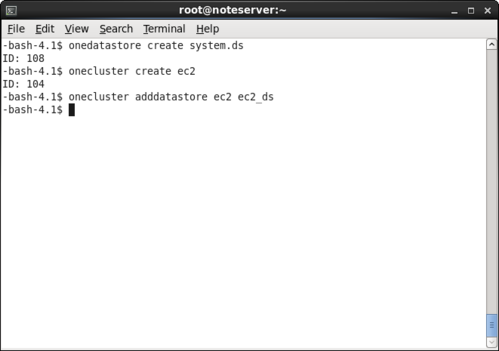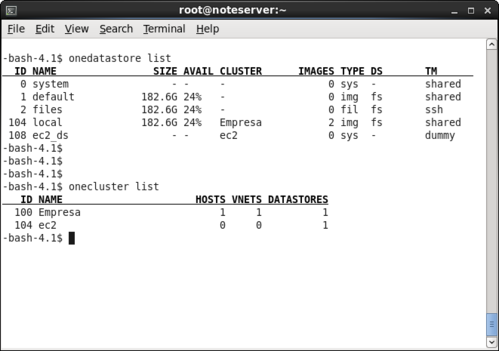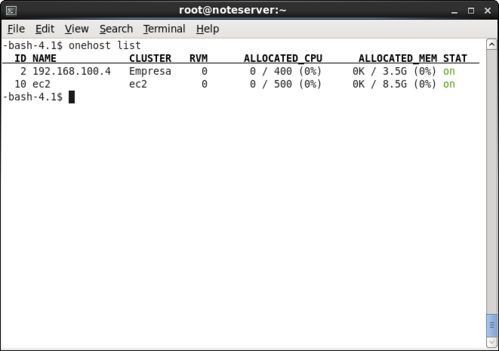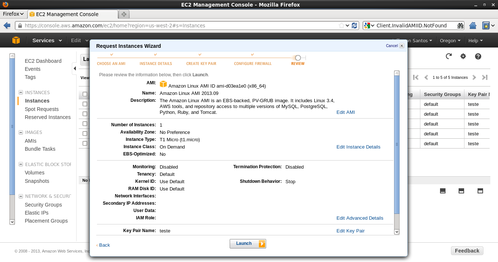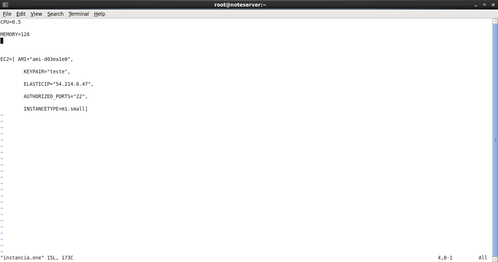OpenNebula - Gerenciamento de nuvens privadas e públicas
No artigo anterior, foi demonstrado o processo de gerenciamento de máquinas virtuais em uma nuvem privada valendo-se da utilização do Hypervisor KVM. Mas, como existe uma grande necessidade de escalonamento de recursos, então, esta segunda parte do artigo cobre o gerenciamento de máquinas virtuais através do serviço EC2 Amazon.
[ Hits: 34.169 ]
Por: Jefferson Raimundo dos Santos em 14/10/2013
Criação: IP estático/template/máquinas virtuais/AMI no EC2
Criação de IP estático na Amazon
Abra a interface do Elastic IP:Clique em: Allocate New Address
Obs.: este serviço é cobrado à parte, mas é útil para carregarmos nossas configurações de imagem, sempre através do mesmo IP. Escolha a opção: EC2
Anote o IP fornecido.
Criação do arquivo de template de imagem
Crie um arquivo de template com nome ec2.one na pasta /var/lib/one:# vi /var/lib/one/ec2.one
Acrescente o conteúdo de arquivo abaixo:
MEMORY=128
EC2=[ AMI="ami-0358ce33",
KEYPAIR="chave",
ELASTICIP="54.214.6.47",
AUTHORIZED_PORTS="22",
INSTANCETYPE=m1.small]
Descrição das funcionalidades:
- CPU=0.5 // Percentual de CPU alocada.
- MEMORY=128 // Quantidade de memória RAM alocada.
- EC2=[ AMI="ami-0358ce33", //Código da imagem escolhido no site da Amazon EC2.
- KEYPAIR="chave", //Cada sistema virtualizado tem de ter uma chave no momento de sua criação para acesso remoto pelo administrador do sistema.
- ELASTICIP="54.214.6.47", // IP estático criado.
- AUTHORIZED_PORTS="22", //Porta de acesso SSH.
- INSTANCETYPE=m1.small] //Tamanho do disco rígido criado para o sistema.
Obs.: a AMI será o código da imagem do sistema utilizada no EC2.
Aplique as configurações reiniciando o OpenNebula:
# one stop
# one start
Reinicie o Sunstone Server:
# sunstone-server restart
Criando as máquinas virtuais pelo console
O OpenNebula permite a criação de máquinas virtuais tanto pela interface gráfica, como pela linha de comando, então, pelo console, segue abaixo:Criação do datastore para armazenamento no EC2:
# vi /var/lib/one/system.ds
Acrescente as linhas ao arquivo:
TM_MAD = dummy
TYPE = SYSTEM_DS
Execute o comando para criação do datastore:
# onedatastore create system.ds
Criação do cluster ec2:
# onecluster create ec2
Adicionar o datastore no cluster ec2:
# onecluster adddatastore ec2 ec2_ds
Execute o comando para visualizar os datastores:
# onedatastore list
Execute o comando onecluster para visualização dos clusters, neste caso, o da nuvem pública ec2:
# onecluster list
Execute o comando abaixo para criação do host hospedeiro, neste caso, o serviço EC2 responsável pela virtualização das instâncias requisitadas:
# onehost create ec2 --im ec2 --vm ec2 --net dummy --cluster ec2
Execute o comando para listar se o host foi criado corretamente.
Escolha da imagem AMI no EC2
No painel principal do EC2, clique na opção Launch e siga escolhendo a AMI até a última tela, conforme abaixo para coleta do código da imagem:Obs.: cada imagem de sistema possui um código de criação diferente.
Criação do arquivo de template (instância)
Agora que temos o código da AMI, então, personalize o arquivo ec2.one criando um novo arquivo de template com o nome desejado. Neste caso, foi escolhido instancia.one:# vi /var/lib/one/instancia.one
2. Criação: conta/chave/certificado
3. Configuração: OpenNebula/imagens/EC2/instâncias
4. Definindo variáveis / API / Java para API
5. Criação: IP estático/template/máquinas virtuais/AMI no EC2
6. Criação: instância (sistema)/máquinas virtuais
7. Conclusão
Clonando discos utilizando o G4U ("Ghost para Unix")
OpenMeeting 1.9.1 - Instalando no Debian Squeeze virtualizado
Instalação do SAGU-PRO em Debian Etch Linux
Pelo o que eu entendi toda vez que eu tiver que criar uma instancia nova vou precisar editar o arquivo com o ID da AMI.
Bom dia! Adriano.
O arquivo de template é criado apenas uma vez e pode-se usado diversas vezes apenas chamando este.
A personalização de um novo código de AMI será apenas quando desejar a instanciação de um sistema diferente tipo: Centos (código de AMI tal), Debian (código da AMI diferente), etc.
Vários templates podem ser criados com códigos de AMI iguais, mas com necessidades de disco, memória, etc., diferentes.
Patrocínio
Destaques
Artigos
Cirurgia para acelerar o openSUSE em HD externo via USB
Void Server como Domain Control
Modo Simples de Baixar e Usar o bash-completion
Monitorando o Preço do Bitcoin ou sua Cripto Favorita em Tempo Real com um Widget Flutuante
Dicas
Como fazer a conversão binária e aplicar as restrições no Linux
Como quebrar a senha de um servidor Linux Debian
Como bloquear pendrive em uma rede Linux
Um autoinstall.yaml para Ubuntu com foco em quem vai fazer máquina virtual
Instalar GRUB sem archinstall no Arch Linux em UEFI Problemático
Tópicos
Top 10 do mês
-

Xerxes
1° lugar - 149.220 pts -

Fábio Berbert de Paula
2° lugar - 68.578 pts -

Mauricio Ferrari
3° lugar - 21.695 pts -

Buckminster
4° lugar - 20.925 pts -

Alberto Federman Neto.
5° lugar - 19.580 pts -

edps
6° lugar - 19.297 pts -

Daniel Lara Souza
7° lugar - 18.926 pts -

Andre (pinduvoz)
8° lugar - 17.442 pts -

Alessandro de Oliveira Faria (A.K.A. CABELO)
9° lugar - 16.319 pts -

Diego Mendes Rodrigues
10° lugar - 14.280 pts